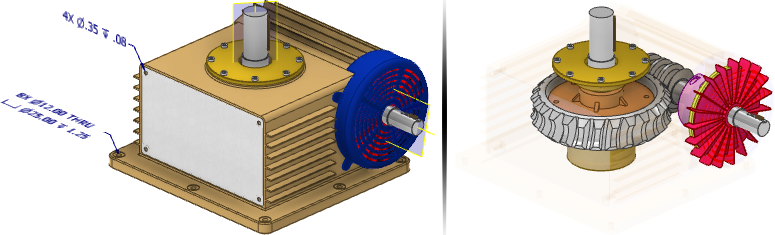
È anche possibile cambiare gli aspetti dei componenti, la percentuale di zoom, l'angolo di visualizzazione e lo stato di espansione del browser.
Nei disegni, specificare una rappresentazione vista al momento della creazione di una vista. Si mostrano soltanto i componenti d'interesse per una vista ordinata.
Negli assiemi, le rappresentazioni vista vengono memorizzate nella cartella Rappresentazioni nella parte superiore del browser.
Informazioni memorizzate in una rappresentazione della vista
Una rappresentazione della vista comprende le seguenti caratteristiche di visualizzazione:
- Visibilità di un corpo o componente (visibile o non visibile).
- La trasparenza del componente.
- Visibilità di schizzi, annotazioni 3D e quote dello schizzo.
- Visibilità della lavorazione di schizzo (visualizzata o non visualizzata)
- Stato di selezione del componente (abilitato o non abilitato)
- Caratteristiche di aspetto e stile.
- Livello di ingrandimento
- Angolo di visualizzazione
- Vista inquadratura.
- Rappresentazioni della vista parte.
Nelle rappresentazioni della vista, la disattivazione parziale per gli assiemi saldati a livello di gruppo e a livello di lavorazione non viene supportata.
Vantaggi delle rappresentazioni della vista
Utilizzare le rappresentazioni vista per verificare lo stato di visualizzazione durante il processo di progettazione:
- Nessun impatto sulla distinta componenti.
- Attivare e disattivare la visibilità del corpo o componente per semplificare l'operazione corrente.
- L'assegnazione della trasparenza ai componenti che si desidera vedere attraverso nella visualizzazione o nelle viste disegno.
- Assegnare un aspetto unico ai componenti. Ad esempio, è possibile che un componente sia grigio opaco in una vista e blu trasparente in un'altra.
- Impostare le configurazioni di visualizzazione contenenti la visibilità del componente, l'angolo di visualizzazione dell'inquadratura, l'area di zoom e la visibilità delle annotazioni 3D appropriati da richiamare.
- Controllare la visibilità degli schizzi controllati mediante il comando Visibilità oggetto. (Una rappresentazione della vista non acquisisce lo stato di visibilità degli schizzi che non sono controllati nel browser).
- Controllare la visibilità della geometria di lavoro.
- Salvare le viste di un progetto di assieme in corso per conservare le idee di lavoro.
- Creare viste utili per documentare l'assieme. Ad esempio, una vista in cui il coperchio è disattivato per consentire la visualizzazione dei componenti all'interno.
- Creare viste univoche per filtrare l'elenco delle parti in un disegno. Ad esempio, per documentare una procedura di assemblaggio.
- Semplificare la creazione di rappresentazione di posizione disattivando tutti i componenti inutili.
- Velocizzare la creazione di una vista del disegno disattivando i componenti non visualizzati, ad esempio, i componenti interni.
- Preparare l'assieme per la creazione di una rappresentazione dello stato modello prima di utilizzare il comando Copia in Stato modello.
- Preparare l'assieme per crearne uno derivato mediante una rappresentazione della vista che includa solo i componenti necessari per il processo di derivazione.
Rappresentazioni della vista nei disegni
Usare le rappresentazioni della vista per creare viste del disegno. Nell'assieme, impostare le rappresentazioni vista specificando la visibilità, la trasparenza, l'aspetto e gli altri attributi dei componenti. Salvare ciascuna rappresentazione della vista con un nome univoco e specificare la rappresentazione della vista da usare quando si creano le viste di disegno. Bloccare la rappresentazione della vista ![]() e abilitare l'associatività nella vista del disegno
e abilitare l'associatività nella vista del disegno ![]() per controllare quando anche le nuove istanze del componente nell'assieme vengono visualizzate nella vista del disegno.
per controllare quando anche le nuove istanze del componente nell'assieme vengono visualizzate nella vista del disegno.
Usare rappresentazioni della vista semplificate che mostrino solo i componenti necessari per le viste sovrapposte. Ad esempio, le viste vengono sovrapposte per mostrare i componenti in diverse posizioni.
Quando un componente viene impostato su Trasparente nell'assieme, la trasparenza viene estesa alle viste disegno associative. Le sostituzioni della trasparenza delle viste disegno vengono disattivate in queste viste associative. Per gestire la trasparenza del componente nella vista disegno, è necessario disattivare l'associatività della vista.
Per ottenere questi vantaggi in termini di migliori prestazioni e risparmio di memoria:
- Chiudere il file di assiemi per il quale si intende creare una vista del disegno, affinché i relativi grafici non vengano caricati nella memoria.
- Nel file di disegno, fare clic sulla vista che si desidera creare. Nella finestra di dialogo Vista del disegno, selezionare una rappresentazione della vista che consenta di visualizzare solo i componenti che si desidera vedere.
I componenti non visibili nella rappresentazione della vista non verranno caricati nella memoria.
Rappresentazioni della vista nell'esportazione di PDF 3D
L'elenco delle rappresentazioni della vista nel browser del modello determina l'ordine delle viste nel PDF 3D di output. Per modificare la posizione di una rappresentazione della vista, nel browser, trascinare la rappresentazione della vista nella posizione desiderata nell'elenco.
Rappresentazioni della vista nella progettazione in team
In una progettazione in team, i singoli progettisti contribuiscono alla progettazione dell'assieme con parti interdipendenti. Ciascun progettista si concentra su determinati gruppi di componenti. La condivisione di un assieme consente ai progettisti di visualizzare aspetti comuni dell'assieme di primo livello durante la lavorazione dei sottoassiemi del componente. Ciascun utente che lavora ad un assieme può:
- Salvare e assegnare un nome alle rappresentazioni della vista che soddisfano esigenze specifiche durante la progettazione.
- Creare una vista univoca che è possibile richiamare in base al nome quando viene aperto l'assieme. La vista ha le stesse caratteristiche di visualizzazione disponibili l'ultima volta che si è lavorato all'assieme, anche se il file è utilizzato da altri progettisti.
- Nascondere o ignorare gli aspetti di qualsiasi componente dell'assieme. Queste caratteristiche di visualizzazione sono memorizzate nelle rappresentazioni della vista e consentono ai singoli progettisti di controllarle, indipendentemente dal lavoro eseguito da altri utenti sull'assieme o sui relativi componenti.
Nessun elemento visibile, rappresentazione della vista
Quando si apre un assieme di grandi dimensioni, può risultare utile aprirlo con tutti i componenti disattivati e attivare manualmente solo i componenti da visualizzare. Il sistema si comporta come se l'assieme contenesse soltanto quei pochi componenti visualizzati in modo selettivo, ed è possibile migliorare notevolmente la velocità di reazione del sistema stesso alle modifiche apportate all'assieme.
Quando si utilizza File  Apri (o si seleziona Apri dalla barra degli strumenti Accesso rapido) per aprire un assieme, fare clic su Opzioni per specificare la rappresentazione della vista denominata Nessun elemento visibile. Il sistema si apre con la visibilità disattivata su tutti i componenti. Il browser assiemi mostra i contenuti dell'assieme usando il colore nascosto sull'icona di ogni componente, in modo tale da poter attivare manualmente soltanto i componenti con i quali si desidera lavorare. Quando si aprono o posizionano assiemi di grandi dimensioni, la rappresentazione della vista Nessun elemento visibile fa uso di una quantità di memoria per la grafica più ridotta rispetto al caso in cui tutti i componenti sono visibili.
Apri (o si seleziona Apri dalla barra degli strumenti Accesso rapido) per aprire un assieme, fare clic su Opzioni per specificare la rappresentazione della vista denominata Nessun elemento visibile. Il sistema si apre con la visibilità disattivata su tutti i componenti. Il browser assiemi mostra i contenuti dell'assieme usando il colore nascosto sull'icona di ogni componente, in modo tale da poter attivare manualmente soltanto i componenti con i quali si desidera lavorare. Quando si aprono o posizionano assiemi di grandi dimensioni, la rappresentazione della vista Nessun elemento visibile fa uso di una quantità di memoria per la grafica più ridotta rispetto al caso in cui tutti i componenti sono visibili.
 Apri, specificando la rappresentazione della vista Tutti gli elementi visibili.
Apri, specificando la rappresentazione della vista Tutti gli elementi visibili.
Rappresentazioni della vista importate
Le rappresentazioni della vista create durante la modellazione di un assieme risultano utili quando tale assieme viene posizionato in un altro assieme in qualità di sottoassieme. Importando le rappresentazioni della vista, è possibile applicare le viste create in precedenza nel contesto di qualsiasi assieme di primo livello.
È possibile utilizzare la memoria del computer in modo efficiente posizionando un sottoassieme con una rappresentazione della vista creata in precedenza. Quando si colloca il sottoassieme in un assieme di primo livello, la sua visibilità e stato abilitato sono attivati. Nella memoria per la grafica vengono caricate solo le informazioni necessarie.
Rappresentazioni della vista combinate con altre viste personalizzate di assiemi
Esistono diversi modi per combinare viste personalizzate di assiemi al fine di presentare il proprio intento di progettazione.
Isola componenti: se usate con le rappresentazioni di posizione, le rappresentazioni della vista possono isolare le aree di interesse di un assieme. Ad esempio, per esaminare il movimento cinematico di vari sottoassiemi, selezionare solo i componenti in questione, fare clic con il pulsante destro del mouse e scegliere Isola per disattivare la visibilità di tutti gli altri componenti. Creare una rappresentazione della vista per salvare questa vista in modo da poterla recuperare rapidamente.
Una volta isolati alcuni componenti, è possibile fare clic con il pulsante destro del mouse, quindi scegliere Annulla l'isolamento per ripristinare la visibilità allo stato immediatamente precedente l'isolamento.
Copia rappresentazione vista: potrebbe essere utile disporre di diverse versioni simili di una rappresentazione della vista. Ad esempio, si desidera fare degli esperimenti con vari stati di flessibilità dei componenti, mostrando un sottoassieme in varie posizioni. È possibile copiare una rappresentazione della vista, quindi modificare la vista di ciascuna rappresentazione secondo necessità. Quando si creano viste del disegno, è possibile selezionare ciascuna delle rappresentazioni della vista modificate al fine di mostrare una vista del disegno in ogni stato di flessibilità. È inoltre possibile copiare la rappresentazione della vista in uno stato modello scegliendo Copia in Stato modello dal menu contestuale Vista.
Blocco delle modifiche: è possibile bloccare una rappresentazione della vista allo scopo di evitare che eventuali modifiche, come l'aggiunta di componenti, influiscano sulla vista. Se si usano rappresentazioni della vista di sottoassiemi importate per evitare di caricare in memoria piccoli componenti inutili, potrebbe rendersi necessario modificare ciascun sottoassieme per bloccare la rappresentazione della vista pertinente. Nel browser, nel file dell'assieme attivo, fare clic con il pulsante destro del mouse sul nome della vista, quindi selezionare Blocca. Accanto alle viste bloccate ![]() viene visualizzato un lucchetto.
viene visualizzato un lucchetto.
Ripristino degli aspetti di default: potrebbe essere utile impostare aspetti specifici di determinati componenti che differiscono dall'aspetto del componente salvato. Per ripristinare gli aspetti dei componenti allo stile originale, fare clic con il pulsante destro del mouse, quindi selezionare Rimuovi sostituzioni aspetto.